Teraz przestawię narzędzia, z których można korzystać programując płytkę MicroBit. Pierwsze z nich zostało przygotowane przez firmę Microsoft. Jest ono dostępne na stronie https://makecode.microbit.org/. Programowanie odbywa się za pomocą bloczków, podobnie jak w programie Scratch. Edytor posiada obszerną dokumentację oraz bazę przykładowych projektów dostępnych pod linkiem https://makecode.microbit.org/reference . Dostępne są również ciekawe lekcje, które pozwolą poznać świat programowania oraz płytkę micro:bit. Znajdują są one pod linkiem – https://microbit.org/en/2017-03-07-javascript-block-resources/
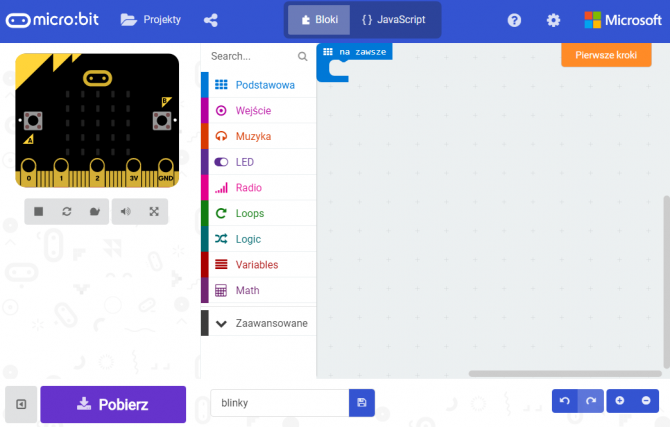
Rysunek 4. Strona makecode.microbit.org
Po prawej stronie jest pole, gdzie umieszczane są bloczki programu. Po lewej znajduje się lista bloczków, z których tworzone będą programy. Lista podzielona jest na kategorie. Dodatkowo po lewej stronie okna widnieje grafika przedstawiającą płytkę micro:bit. Pełni ona rolę symulatora i pozwala sprawdzić działanie kodu programu jeszcze przed wgraniem go na płytkę.
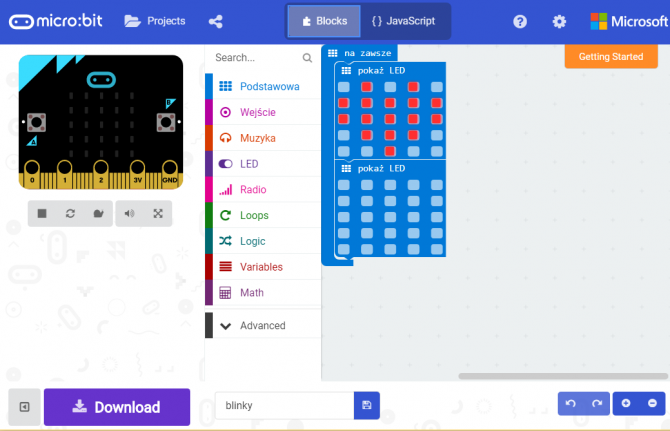
Rysunek 5. Przykładowy program stworzony za pomocą bloczków
Oprócz programowania za pomocą bloczków istnieje również możliwość programowania płytki w języku JavaScript. Aby przejść do tego trybu, należy w górnej części okna wybrać przycisk {} Javascirpt.
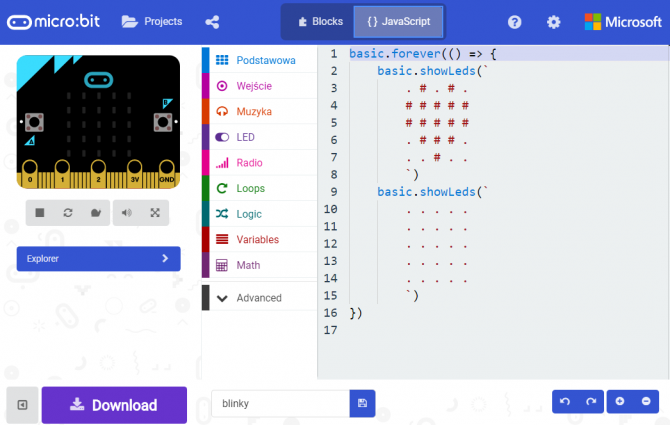
Rysunek 6. Przykładowy program napisany w języku JavaScript
Należy tutaj również wspomnieć, że program stworzony za pomocą bloczków zostanie również zapisany jako kod w JavaScript. Działa to również w odwrotną stronę – pisząc kod programu w języku Javascript, program wygeneruje go w postaci bloczków.
Kolejnym narzędziem, za pomocą którego można poznawać i uczyć się programowania, jest znajdująca się na stronie http://python.microbit.org/v/1 platforma dzięki której możemy programować moduł micro:bit w języku microPython.
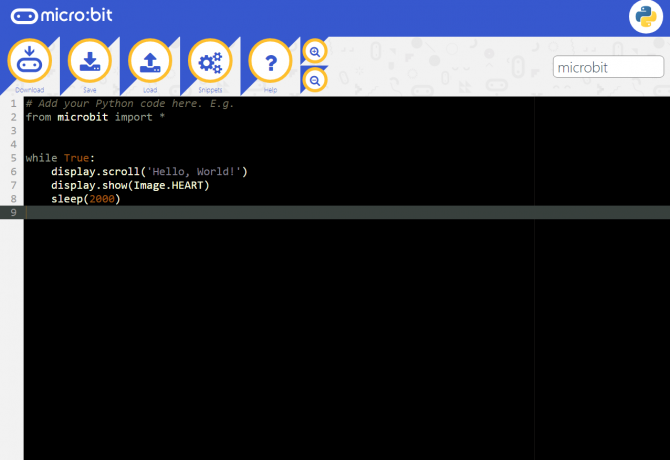
Rysunek 7. Przykładowy program napisany w języku microPython
Nad polem, gdzie piszemy kod w języku microPython znajdują się przyciski: do pobrania skompilowanego programu, zapisanie projektu, załadowania projektu, czy pomocy (gdzie opisana jest składnia i funkcje języka microPython oraz sam edytor).
Gdy już mamy przygotowany program (stworzony za pomocą bloczków lub w języku microPython), należy zaprogramować układ znajdujący się na płytce micro:bit. Płytka po podłączeniu widoczna jest w systemie jako niewielka pamięć zewnętrzna. Wgrywanie programu polega na przeniesieniu pobranego pliku (z rozszerzeniem .hex) z dysku na pamięć płytki. Proces jest sygnalizowany przy pomocy żółtej diody znajdującej się z tyłu modułu. Po skończeniu wgrywania programu, dioda zgaśnie. W tym momencie kod powinien zacząć wykonywać się.
Dostępna jest również aplikacja na telefony komórkowe, która umożliwia tworzenie programów za pomocą bloczków, a następnie wgrywanie ich bezprzewodowo za pomocą Bluetooth. Aplikacja dostępna jest na telefony z systemem Android (LINK) oraz iOS (LINK). Jest to przydatne, gdy chcemy zaprogramować moduł micro:bit, a nie mamy dostępu do komputera.
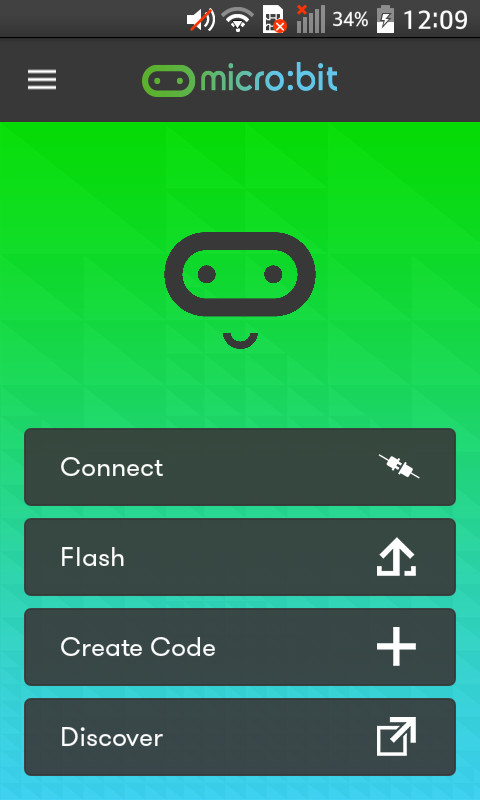
Rysunek 8. Aplikacja micro:bit dostępna na system Android oraz iOS
Po włączeniu aplikacji pojawia się ekran, na którym są do wyboru 4 opcje – można połączyć/sparować telefon z płytką micro:bit (opcja Connect), przesłać kod do płytki (opcja Flash) oraz opracować program (opcja Create Code) – wtedy aplikacja przeniesie nas na stronę microbit.org/code, gdzie są do dyspozycji edytory kodu (blokowy i microPython). Ostatnia opcja, Discover, kieruje do strony microbit.org w celu zapoznania się z płytką i jej możliwościami.









